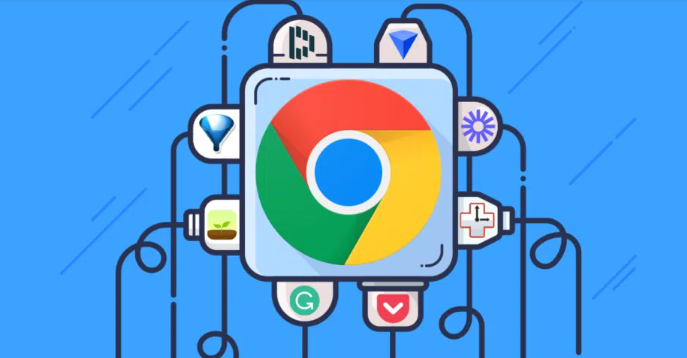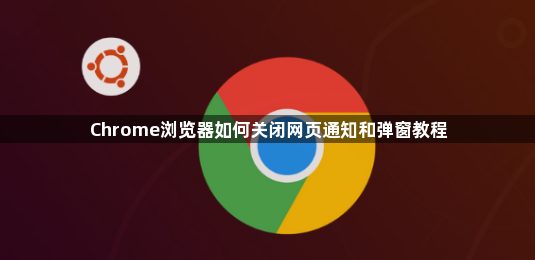
一、关闭网页通知
1. 进入设置页面
- 打开Chrome浏览器,点击右上角三个点→选择“设置”,或在地址栏输入`chrome://settings/`直接跳转。
2. 调整通知权限
- 在左侧菜单中点击“隐私与安全”→向下滚动至“网站设置”→点击“通知”。
- 若需完全禁止所有通知,选择“不允许任何网站发送通知”;若仅想屏蔽特定网站,可在列表中找到对应域名,点击右侧开关或三点图标选择“禁止”。
3. 禁用特定网站的推送请求
- 当网站弹出通知请求时,直接点击“阻止”按钮,或在地址栏左侧的锁形图标→“网站设置”→“通知”中手动关闭。
二、阻止弹窗广告和重定向
1. 全局关闭弹窗
- 进入“设置”→“隐私与安全”→“网站设置”→点击“弹窗和重定向”。
- 勾选“不允许任何网站进行弹窗”,或手动添加需要屏蔽的网站(如`example.com`)。
2. 使用扩展程序增强拦截
- 访问Chrome网上应用店,安装`Adblock Plus`或`uBlock Origin`等插件。
- 安装后点击插件图标→开启“过滤弹窗广告”功能,并添加例外规则(如支持的正规网站)。
三、其他辅助设置
1. 清理残留缓存
- 按`Ctrl+Shift+Delete`(Windows)或`Command+Shift+Delete`(Mac),选择“全部时间”并勾选“缓存的图片和文件”,点击“清除数据”。
2. 禁用自动更新提示
- 按`Win+R`输入`services.msc`,找到`Google Update Service`,双击将其启动类型改为“禁用”。
通过以上步骤,可系统性完成谷歌浏览器的视频录制需求。若遇到复杂情况,建议访问谷歌官方支持社区获取帮助。